كيفية تنزيل مقاطع الفيديو العامة على فيسبوك
الفيسبوك هو أكبر منصة وسائل الاعلام الاجتماعية. هناك الكثير من مقاطع الفيديو المثيرة للاهتمام والقيمة على Facebook. في كثير من الأحيان، قد ترغب في الاحتفاظ ببعض مقاطع الفيديو من فيسبوك لمشاهدتها في وضع عدم الاتصال.
يوفر هذا الموقع خدمة تنزيل فيديو الفيسبوك مجانًا. لا يتطلب أي تثبيت البرنامج والتسجيل. أفضل ما في الأمر هو أنه مجاني تمامًا ولا يوجد حد لعدد مقاطع الفيديو التي تريد تنزيلها.
يوجد أدناه دليل خطوة بخطوة لحفظ مقاطع الفيديو الخاصة بك من Facebook على جهازك الخاص.
الخطوة 1: حدد مقطع فيديو على فيسبوك
قم بتسجيل الدخول إلى حسابك على الفيسبوك. ابحث عن الفيديو الذي ترغب في تنزيله.
- قم بالتمرير عبر صفحة "آخر الأخبار" أو الجدول الزمني لملفك الشخصي، أو
- ضع اسم ملصق الفيديو في شريط البحث أعلى الصفحة وانتقل إلى الجدول الزمني لحساب هذا الشخص، أو
- اكتب الكلمة الأساسية "فيديو" في شريط البحث ثم اضغط على Enter، ثم اختر كلمة من نتيجة البحث.
في مكان ما أسفل اسم الملصق، إذا تم العثور على قفل أو أيقونة صورة ظلية لشخصين، الفيديو خاص. بخلاف ذلك، افترض أن الفيديو عام. في الوقت الحالي، يمكن لـ Facebooks تنزيل مقاطع الفيديو العامة فقط. سيتم توفير ميزة تنزيل الملفات الخاصة في المستقبل القريب.
لتنزيل مقاطع الفيديو العامة، يرجى اتباع الخطوات أدناه.
الخطوة 2: انسخ عنوان URL للفيديو
انقر بزر الماوس الأيمن على الفيديو المحدد، وستظهر القائمة المنسدلة.
- انقر فوق "إظهار عنوان URL للفيديو" ليظهر مربع نص صغير يحتوي على عنوان URL للفيديو. حدد عنوان URL عن طريق النقر على الرابط الموجود في مربع النص ثم اضغط على Ctrl+C على نظام Windows أو ⌘ Command+C على نظام Mac لنسخه. أو
- انقر فوق "نسخ عنوان URL للفيديو في الوقت الحالي" لتخزين عنوان URL في حافظة النظام لديك (اضغط على مفتاح شعار Windows + V لعرض عنوان URL المخزن في نافذة الحوار.)
في حالة عدم ظهور القائمة المنسدلة، تأكد من النقر بزر الماوس الأيمن على الفيديو عدة مرات أخرى.
إذا لم يكن الماوس الخاص بك يحتوي على زر النقر بزر الماوس الأيمن، فانقر على الجانب الأيمن من الماوس، أو استخدم إصبعين للنقر بالماوس.
إذا كنت تستخدم لوحة التعقب، فاستخدم إصبعين للنقر عليها أو اضغط على الجانب الأيمن السفلي من لوحة التعقب.
على نظام Mac، يمكنك الضغط باستمرار على Ctrl والنقر على الفيديو للحصول على القائمة المنسدلة.
الخطوة 3: الصق عنوان URL للفيديو في facebooks.pro
افتح facebooks.pro والصق الفيديو في مربع الإدخال أعلى الصفحة، ثم اضغط على Ctrl+V لنظام التشغيل Windows أو ⌘ Command+V لنظام التشغيل Mac. يمكنك أيضًا النقر بزر الماوس الأيمن فوق مربع الإدخال والنقر فوق "لصق" في القائمة المنسدلة.
انقر على زر "بحث"، وانتظر حتى يتم تحديث الصفحة الرئيسية بالصورة المصغرة للفيديو
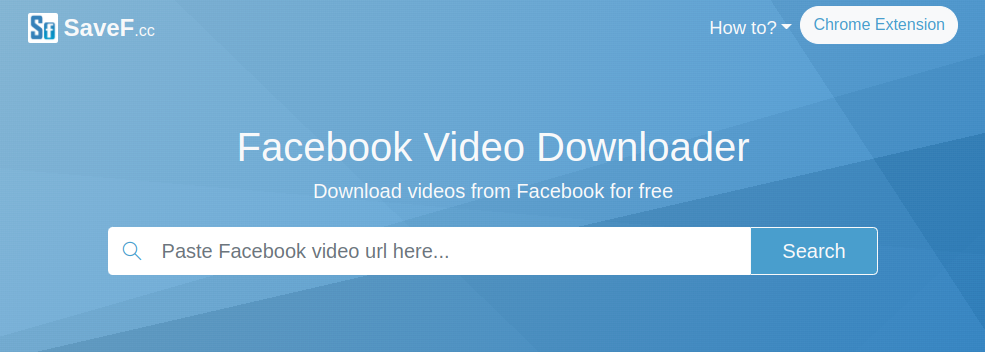
الخطوة 4: قم بتنزيل الفيديو
انقر فوق الزر "تنزيل" لحفظ الفيديو أو الصوت بتنسيق MP3 في مجلد "التنزيلات" الافتراضي للنظام لديك، على الرغم من أنه قد يتعين عليك تأكيد التنزيل أو تحديد مجلد مختلف لحفظ البيانات وفقًا لإعدادات المتصفح الخاص بك.
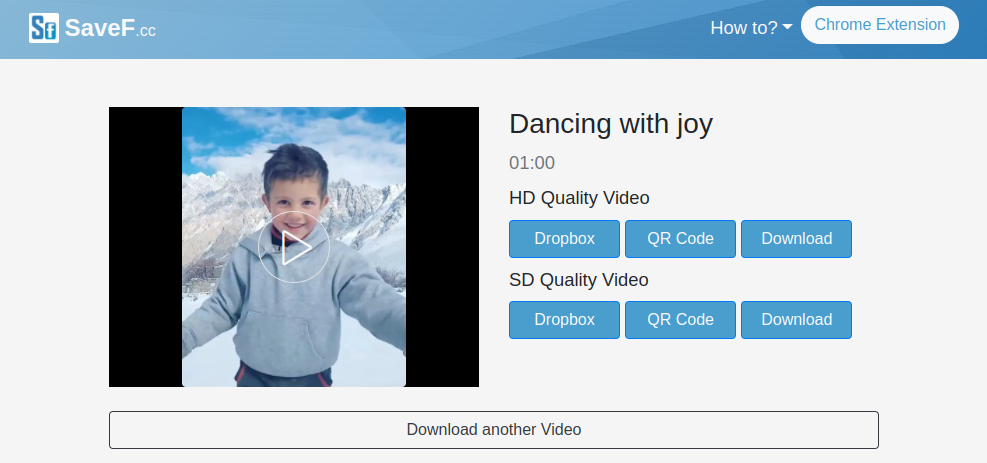
للحصول على جودة أفضل، حدد دقة الفيديو HD 720p أو 1080p أو دقة أعلى لأجهزة الكمبيوتر المكتبية أو الهواتف الذكية المتطورة. هذا هو الاختيار المفضل إذا كنت تستخدم جهاز كمبيوتر مكتبيًا أو هواتف ذكية متطورة. يعمل SD 240p أو 360p بشكل أفضل للهواتف المحمولة المنخفضة الجودة.